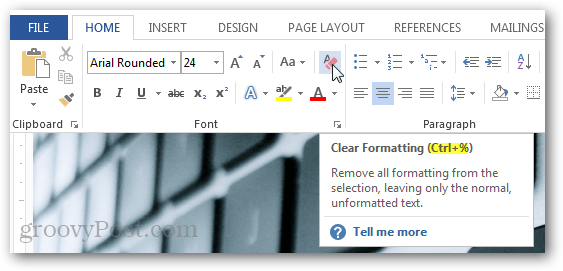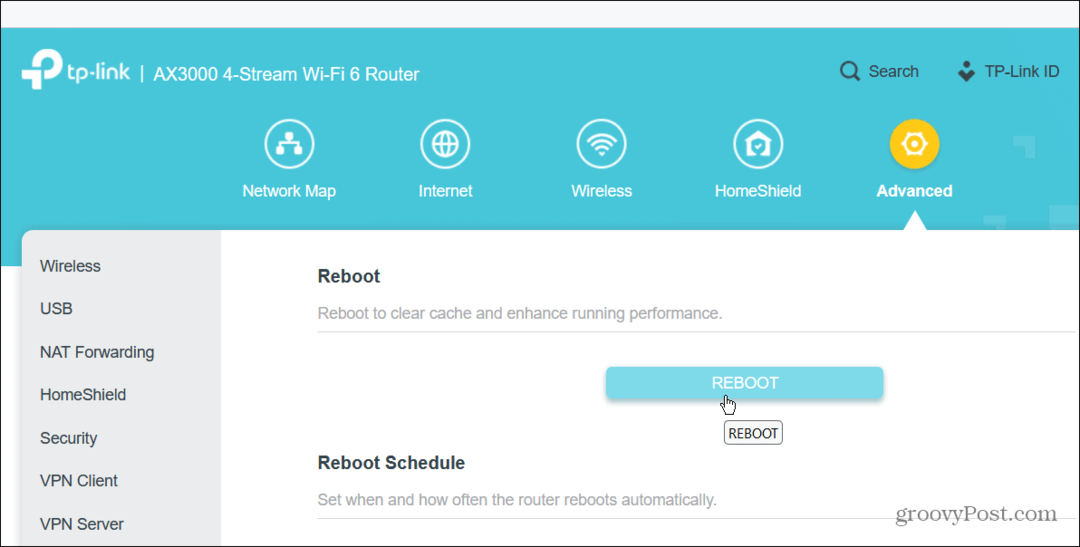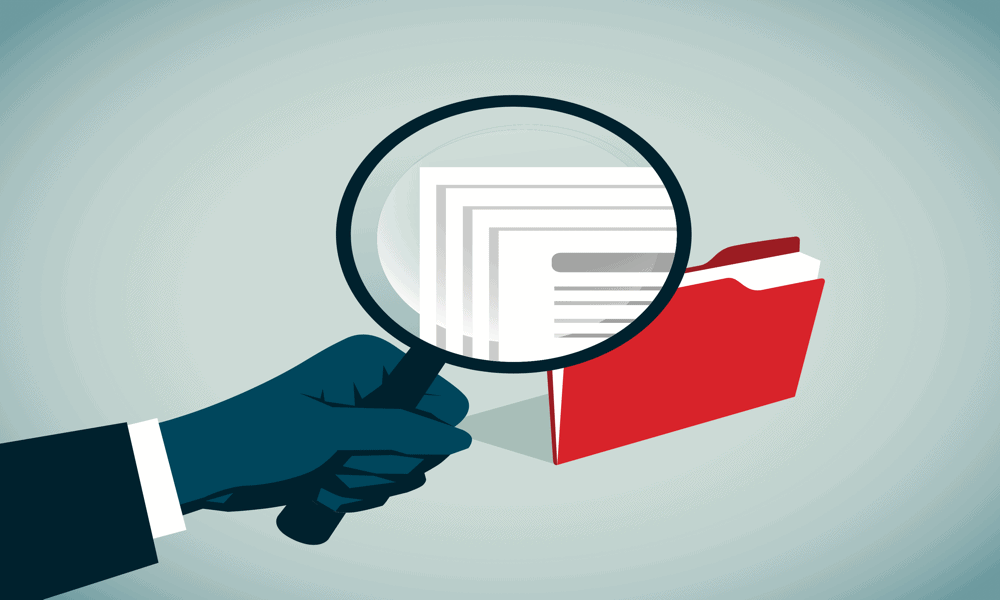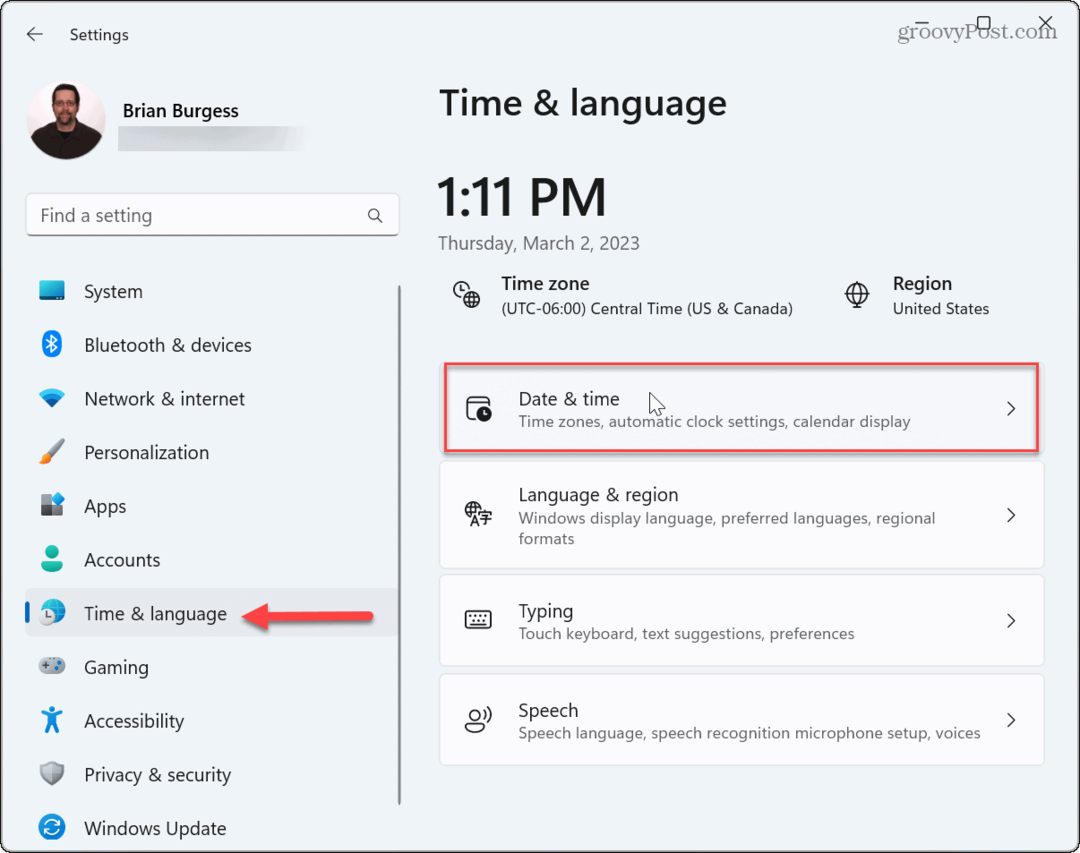Ako zmeniť klávesové skratky v programe Word 2013
Microsoft Office Microsoft Word Klávesové Skratky Slovo 2013 / / March 17, 2020
Posledná aktualizácia dňa

Nový balík Office 2013 sa nemusí používať na dotykovej obrazovke. Funguje rovnako dobre s klávesnicou ako s niektorými jej predchodcami. Ak si chcete prispôsobiť prostredie klávesnice, tento sprievodca vám ukáže cestu.
Zatiaľ čo iné aplikácie v ukážke Office 2013 (365 Home Premium) neponúkajú spôsob prispôsobenia klávesových skratiek, Word má prednosť hry ako obvykle a umožňuje vám všetko prispôsobiť. Ak sa vám nepáči spôsob fungovania klávesovej skratky, jednoducho ju zmeňte. Zmeny vykonané v programe Word, bohužiaľ, pravdepodobne neovplyvnia ďalšie aplikácie balíka Office. Dúfajme však, že pred tým, ako sa produkt Office 2013 dostane do predaja, uvidíme v tejto oblasti určitú podporu. Tu je návod, ako získať výhodu pri prispôsobovaní klávesových skratiek v programe Word.
Spustite program Word 2013 a potom kliknite na ponuku Súbor.
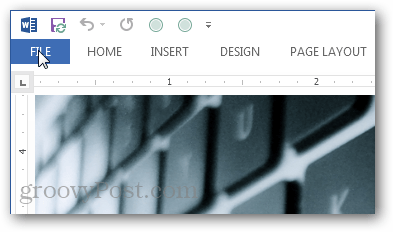
V zobrazení Backstage kliknite na tlačidlo Možnosti.
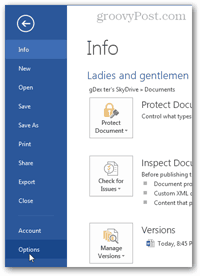
V Možnosti programu Word kliknite na tlačidlo Prispôsobiť pásku. Potom kliknite na Cus
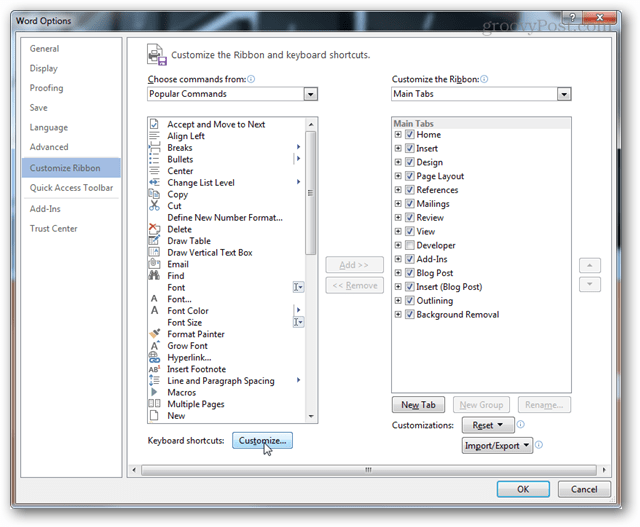
Vyberte kategóriu a potom prehľadajte príkazy. Uvidíte, že väčšina príkazov v programe Word 2013 nemá priradené klávesové skratky. Je to hlavne preto, že celkovo existuje takmer tisíc príkazov a bolo by šialené pamätať si klávesové skratky pre všetky z nich.
Ak príkaz obsahuje klávesovú skratku, bude uvedený v časti Aktuálne kľúče.
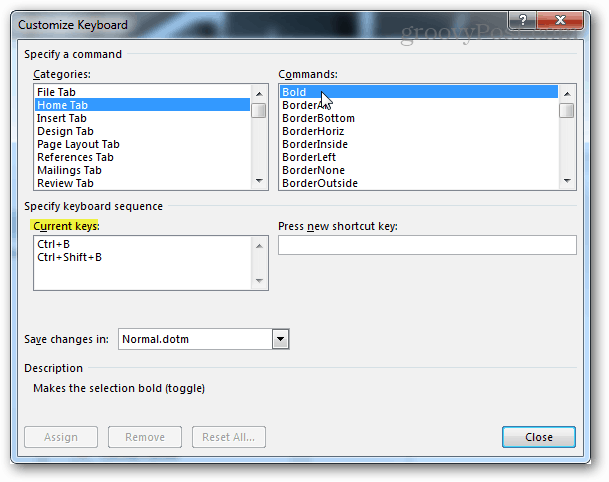
Ak chcete pridať novú klávesovú skratku, vyberte príkaz, do ktorého chcete pridať. Potom kliknite na prázdne biele pole pod štítkom „Stlačte novú klávesovú skratku“. Zatiaľ čo textový kurzor v tomto poli bliká, stlačte kombináciu klávesnice, ktorú chcete nastaviť ako klávesovú skratku. Stlačením viacerých rôznych kombinácií môžete do príkazu pridať naraz niekoľko klávesových skratiek. Každý príkaz je oddelený čiarkami. Ak zadáte príliš veľa textu, môžete ich pomocou klávesu Backspace na klávesnici odstrániť.
Po zadaní kliknite na tlačidlo Priradiť, aby ste klávesovú skratku spojili (uložili) s príkazom.
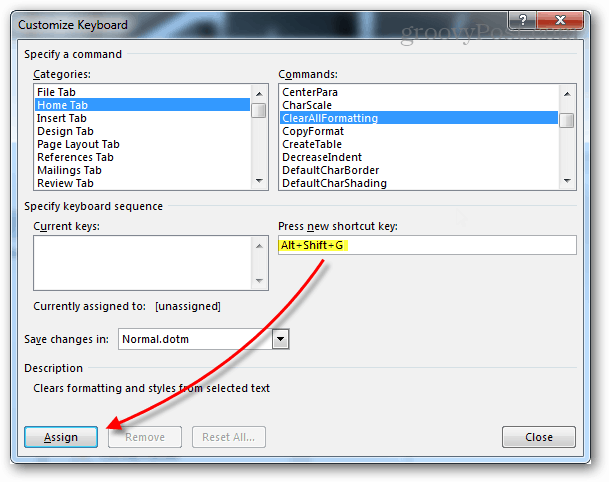
Ak zadáte klávesovú skratku, ktorá sa už používa v inom príkaze, uvidíte názov pripojeného príkazu, ktorý je uvedený za menovkou „Aktuálne priradené“.
Pamätajte, že pomocou klávesových skratiek nemôžete zdvojnásobiť dip, priradenie už používaného príkazu klávesu ho zruší od pôvodného príkazu.
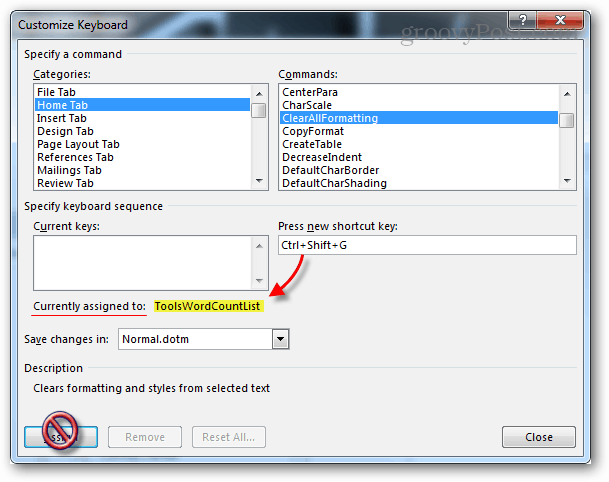
Ak máte pocit, že ste niečo prehodili, v najhoršom prípade je k dispozícii tlačidlo reset, ktoré obnoví všetky klávesové skratky na predvolené hodnoty. Bude to rovnaké ako pri prvej inštalácii balíka Office 2013.

Nové klávesové skratky sa zobrazia ako popisky rovnako ako pôvodné príkazy. Ak teda zabudnete, ktorá klávesová skratka ide tam, kde stačí umiestniť kurzor myši nad príslušný nástroj na páse.